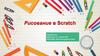Похожие презентации:
Scratch
1.
Урок #52.
2Взаимодействие объектов
Что нужно сделать, чтобы два спрайта
реагировали на одно событие?
Я спасен!
Могут ли спрайты взаимодействовать на
расстоянии?
3.
3Игра «Битва магов»
Установите фон «Магический лес»
(«Woods») из библиотеки фонов.
Удалите кота и добавьте волшебника
(«Wizard») и ведьму («Witch»).
4.
4Растровая и векторная графика
Создадим векторную окружность,
дублируем её и конвертируем в растр.
5.
5Растровая и векторная графика
Две окружности: одна векторная, вторая
растровая. В чем разница?
Что увидим, если увеличим окружности в 5
раз?
6.
6Создание спрайта «Колба»
Создайте новый спрайт. В векторном
режиме нарисуйте колбу.
Изменение
формы
Добавить
узел
Назад
Вперед
7.
7Создание спрайта «Колба»
Создайте прямоугольник измените его
форму.
Воспользуйтесь градиентной заливкой.
8.
8Редактирование спрайта «Колба»
Добавьте колбу на сцену, измените размер,
продублируйте 4 раза, измените цвет.
9.
9Обработка событий. «Колба»
Выберите колбу «Спрайт1». Добавьте блок
«когда спрайт нажат».
Что должно произойти, когда мы нажмём
на колбу?
10.
10Обработка событий. «Волшебник»
Волшебник должен произнести
заклинание.
11.
11Обработка событий. «Ведьма»
Заклятье подействует не сразу, а после
того, как его произнесёт волшебник.
Как сделать, чтобы ведьма переливалась
всеми цветами радуги?
Сделайте плавное изменение цвета,
шагами по 2.
12.
12Настройка спрайта «Ведьма»
Почему волшебник поссорился с ведьмой?
Задайте ведьме начальные настройки:
Как работает этот скрипт?
13.
13Настройка заклинаний
Волшебник
Ведьма
14.
14Самостоятельная работа
Нарисуйте колбу для ведьмы.
Создайте заклинание для ведьмы.
Используйте эффект «мозаика».
Дублируйте колбу, задайте другой цвет.
Создайте заклинание «прозрачность».




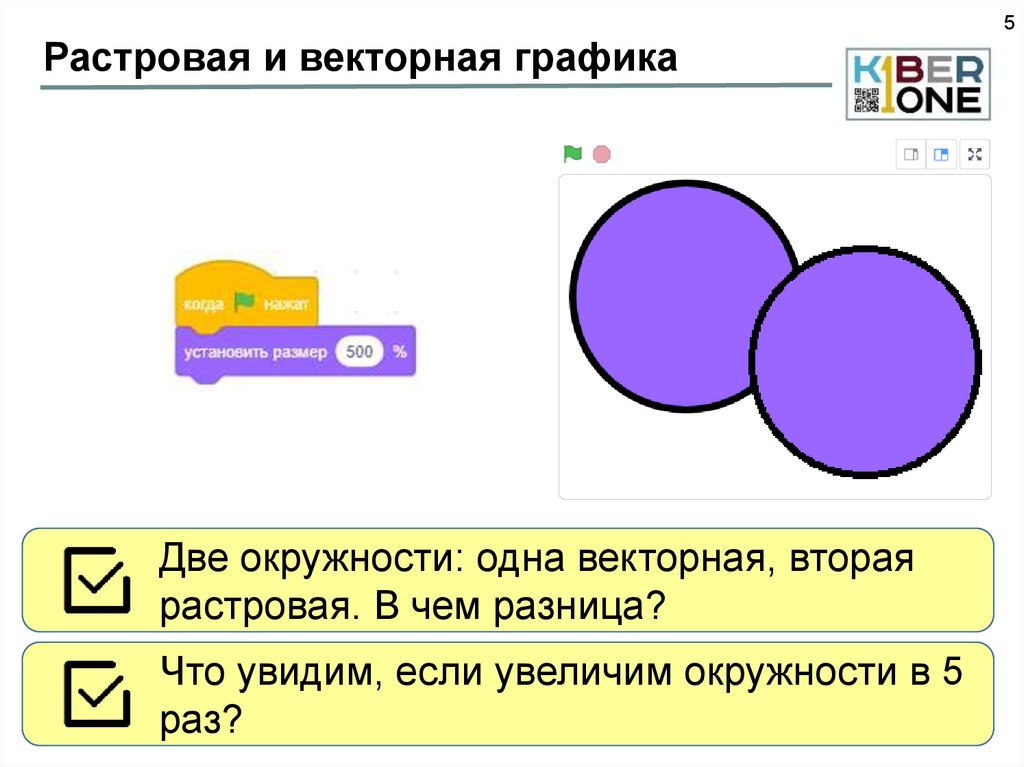




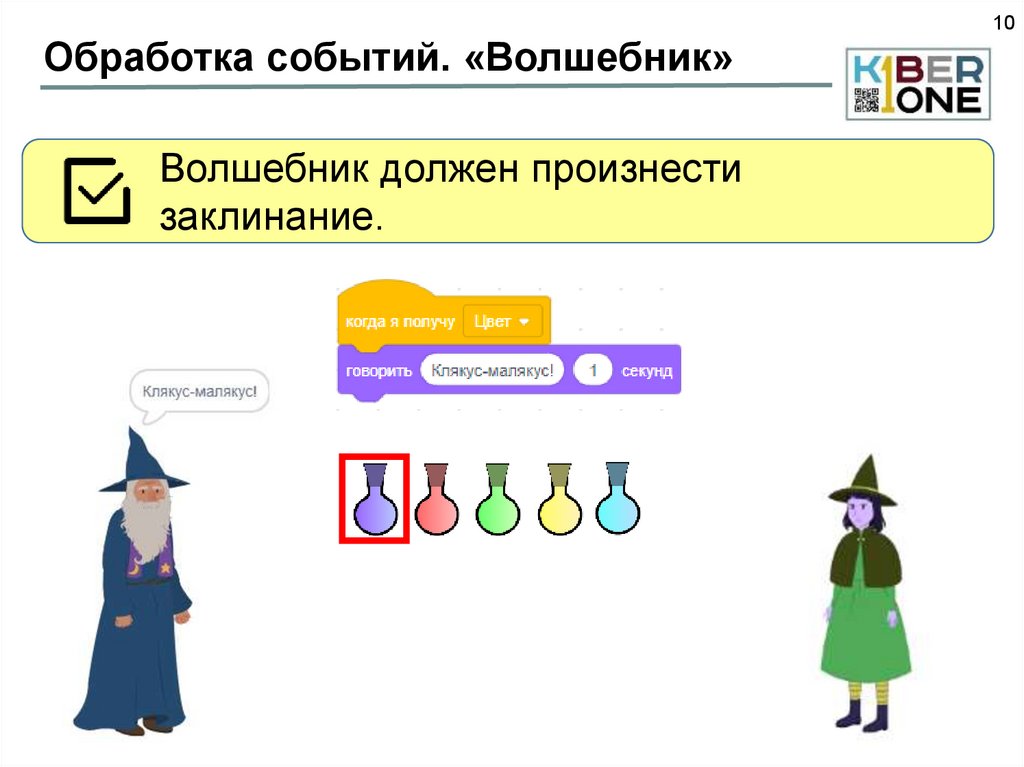
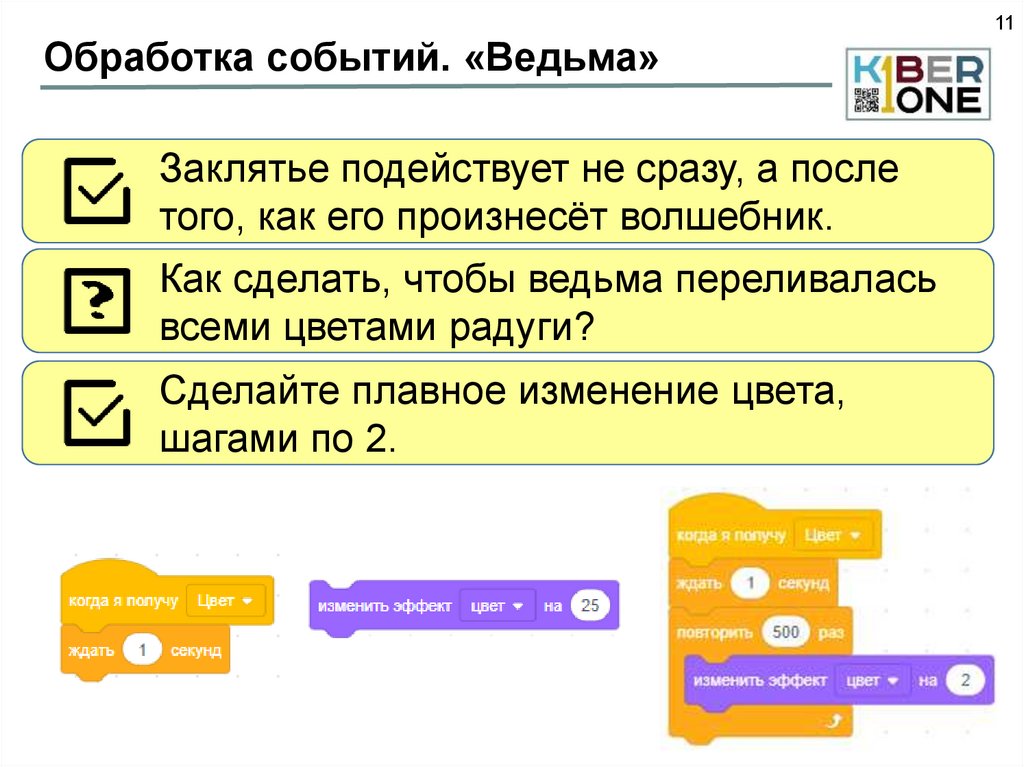
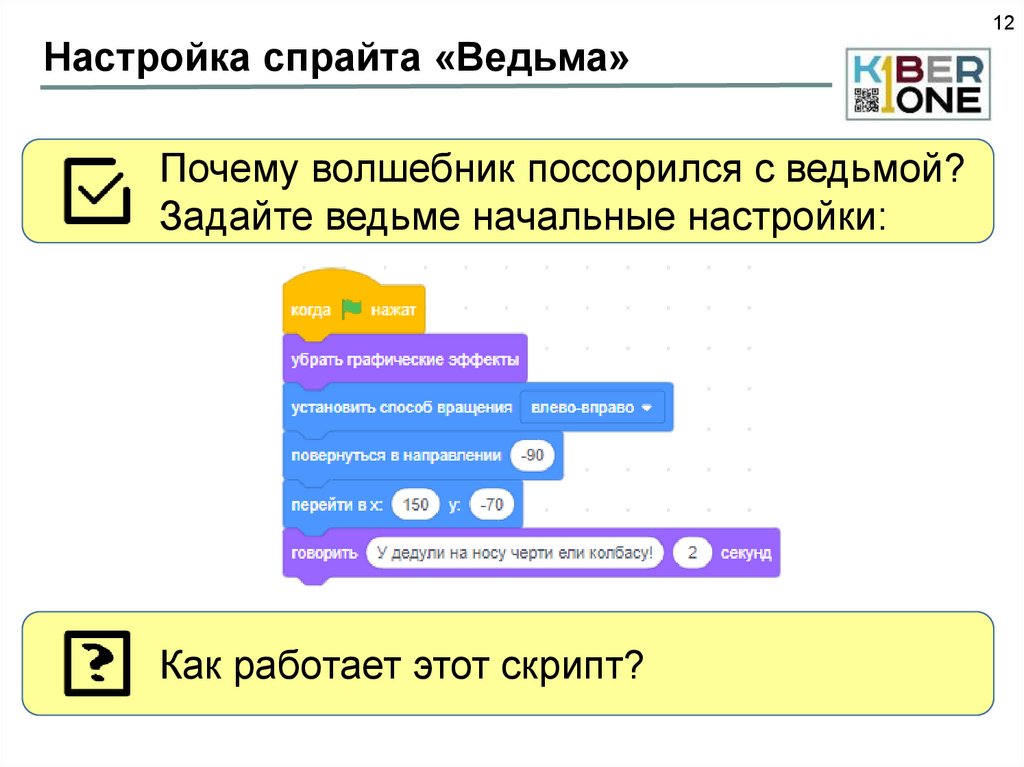


 Программное обеспечение
Программное обеспечение